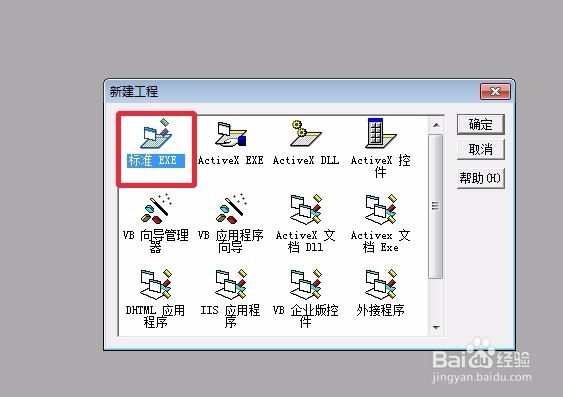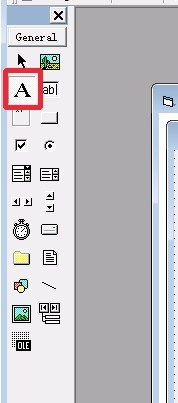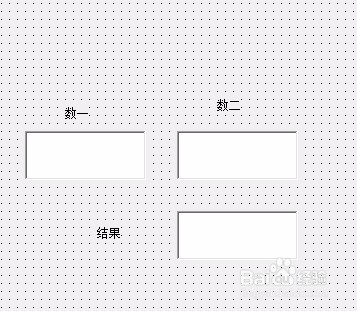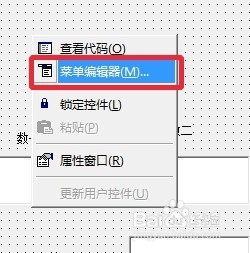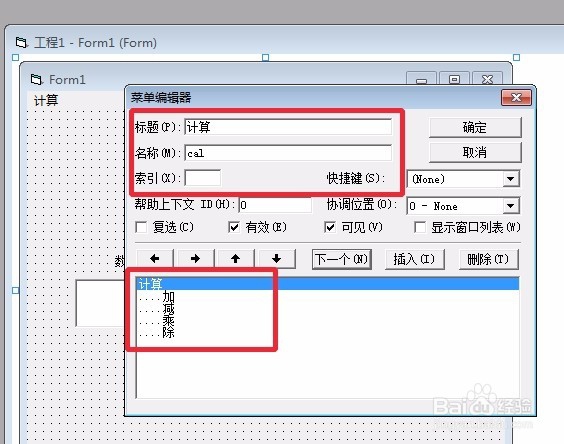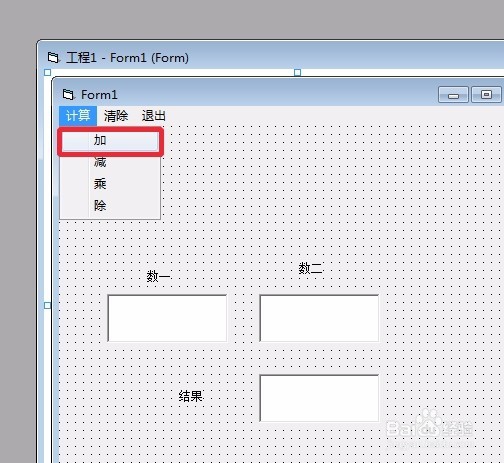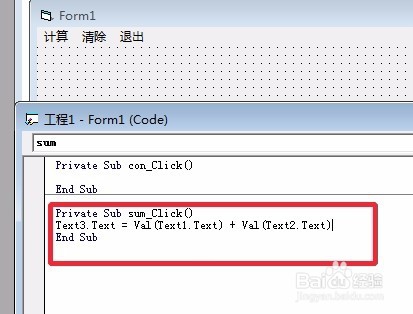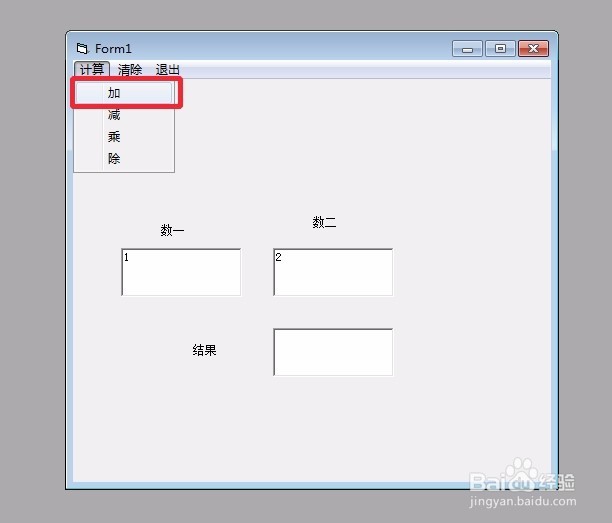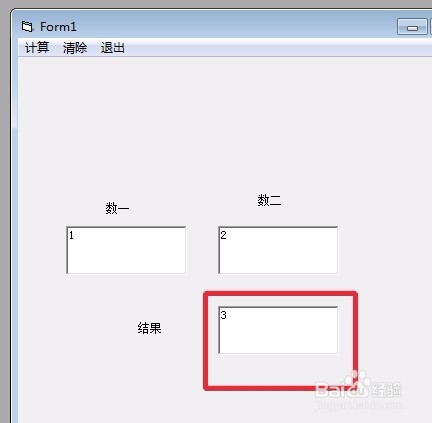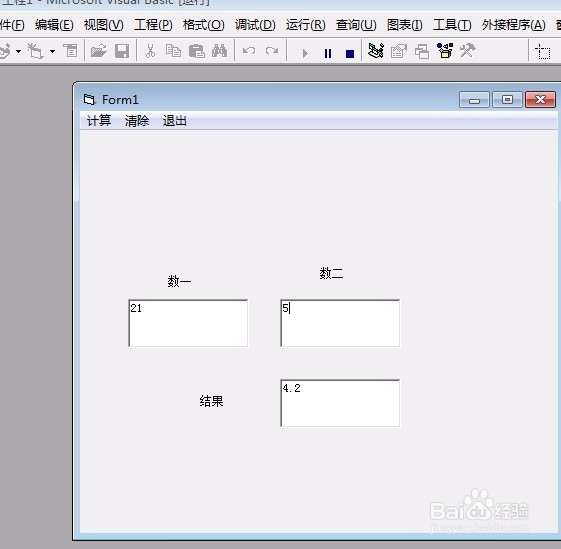1、新建一个标准工程。
2、在工具箱上单击文本框按钮,在窗体上拖出三个文本框,并将其属性清空。
3、同样再拖三个标签,将第一个的属性设置为数一,第二个设置为数二,第三个设置为结果。这样,我们的主界面就制作完成了。
4、接下来我们开始创建菜单,在窗体上右键单击选择“菜单编辑器”。
5、将菜单标题命名为计算,并将其设置为主菜单。接着在它的下面分别添加四个第二层菜单,分别为加、减、乘、除,用编辑区中的箭头便可璜模惜割完成。这样第一个有关计算的菜单就设置完成了。紧接着,分别添加2个主菜单,一个是清除,一个是退出,方法与第一个一样。
6、菜单创建完成,下面就是菜单功能实现的过程了,单击计算菜单下的加菜单,在弹出的代码编辑区里面,我们想要的结果就是文本框3中的内容是文本框1和文本框2相加的结果,于是我们输入如下一行代码便可实现:Text3.Text = Val(Text1.Text) + Val(Text2.Text)
7、单击上面的三角形执行按钮,调试一下结果是否准确。
8、同样的操作步骤,将减、乘、除的运算代码也录入进去。至于清除的代码,也就是要让三个文本框的内容为空值,我们用母皿钟床双引号便可完成;退出就是结束这个程序,我们都知道用结束语end便可完成,下图中便是整个程序运行的代码了。
9、下面我们就可以将数字输入进去进行相应的计算操作了。